Googlove slušalke Pixel Buds Pro (imenovali smo jih najboljše slušalke za Android) so opremljeni z Googlovo različico najnovejše tehnologije za slušalke, vključno z aktivnim odpravljanjem hrupa (ANC), podporo za Google Assistant, brezžičnim polnjenjem in še več.
Vsebina
- Kako preveriti ušesno tesnilo v slušalkah Pixel Buds Pro
- Odpravljanje težav pri preverjanju ušesnega tesnila
Zdaj se želimo pogovarjati o posebej pomembnem triku in eni najbolj edinstvenih funkcij slušalke Pixel Buds Pro – zmožnost preverjanja tesnila njihovega ušesnega nastavka. Ušesno tesnilo kaže, kako dobro se ušesni nastavek prilega vašemu ušesu, kako učinkovito je pasivno dušenje hrupa in na splošno, kako udobni so Buds Pro. Tukaj je vse, kar morate vedeti o uporabi te funkcije.
Priporočeni videoposnetki
enostavno
10 minut
Google Pixel Buds Pro
Povezan Androidpametni telefon
Kako preveriti ušesno tesnilo v slušalkah Pixel Buds Pro
Preden začnemo, se prepričajte, da je vaš operacijski sistem Android posodobljen. Za mnoge to ne bi smelo biti težava, saj je bila zmožnost tega dodana
Korak 1: Vaši slušalki Pixel Buds Pro že takoj prejmete priložene srednje velike silikonske ušesne nastavke. Priloženi sta še dve drugi velikosti ušesnih nastavkov, ena večja in ena manjša. Izberete lahko tudi ušesne nastavke iz spominske pene za tesnejše prileganje, če ste imeli v preteklosti težave z ušesnimi nastavki — Google jih nekaj celo prodaja v svoji trgovini. Izberite ušesne nastavke, ki se vam zdijo najboljša velikost. Ušesa so lahko nenavadna: včasih se najbolje obnese konica različnih velikosti v vsakem ušesu.

2. korak: Postavite Pixel Buds Pro v ušesa in jih rahlo zasukajte, da se prepričate, da so trdno na mestu.
Povezano
- Prime Day spusti Pixel Buds Pro na najnižjo ceno, kar smo jih videli
- Kako ponastaviti Apple AirPods in AirPods Pro
- Kako zamenjati izgubljene ali pokvarjene AirPods, AirPods Pro ali etuije
3. korak: Odprite telefon Android. Če uporabljate enega od Googlovih telefonov Pixel, pojdite na Povezane naprave. Če še niste seznanili svojih Pixel Buds Pro, boste morali pred začetkom tega koraka opraviti postopek seznanjanja. Poiščite slušalke Pixel Buds Pro v svojem Povezane napravein izberite Zobnik ikono za obisk vaših nastavitev.
Če uporabljate telefon, ki ni Pixel, bi morali prenesti ločeno Aplikacija Google Pixel Buds med nastavitvijo. Odprite to aplikacijo, če si želite ogledati podobne možnosti.

4. korak: V nastavitvah poiščite in izberite Preverjanje tesnila ušesnega nastavka.

5. korak: Pixel Buds Pro bo zdaj zagnal Seal Check in predvajal nekaj testnih zvočnih vzorcev, medtem ko boste čakali, da program dokonča predvajanje. To bo naredilo nekaj stvari, vključno s prilagoditvijo ANC, da bo bolje ustrezal načinu nošenja ušesnih čepkov. Najpomembnejši del pa je, da uporabnikom zagotovimo rezultat za uspešno/neuspešno tesnilo za ušesne nastavke.
Če vaš Seal Check ne uspe, to pomeni, da je čas, da prilagodite ušesne čepke. Poskusite preklopiti na druge ušesne nastavke in poskusite znova – zlasti večje nastavke lahko izboljšajo tesnjenje. Delajte na tem, dokler Seal Check vašim popkom ne da dobre ocene.
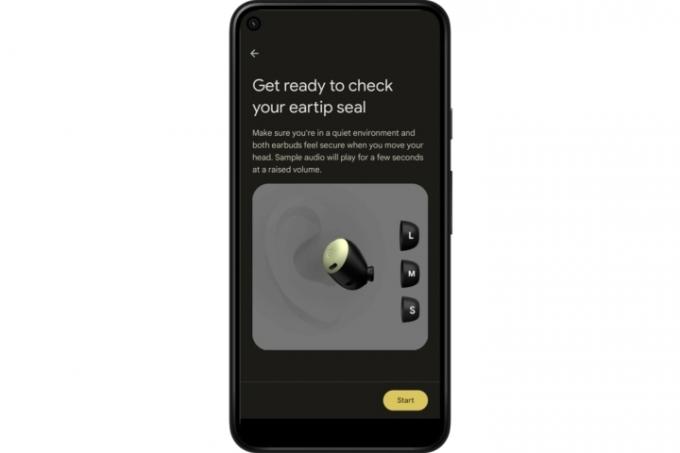
Odpravljanje težav pri preverjanju ušesnega tesnila
Če nekaj ni v redu z vašim tesnilom za ušesni nastavek, preverite nekaj stvari.
Korak 1: Če se zdi, da Eartip Seal Check sploh ne deluje, tudi če menite, da se res dobro prilegate, morate preveriti, ali je aplikacija Google Pixel Buds (na telefonih, ki niso Pixel) posodobljena. Posodobite in znova zaženite, nato poskusite znova.
2. korak: Če to ne deluje, popolnoma ponastavite slušalke Pixel Buds Pro. Povejte Bluetoothu telefona, naj popolnoma pozabi na slušalke Pixel Buds Pro, in jih položite v etui za polnjenje.
Pustite polnilno ohišje odprto. Pritisnite tipko Seznanjanje gumb na zadnji strani ohišja, ko je odprto, in ga držite 30 sekund. Lučka stanja bo utripala in sčasoma prenehala utripati, kar pomeni, da se ponastavlja. Lučka stanja bo nato nekaj časa utripala z različnimi barvami, preden bo spet začela utripati belo, kar pomeni, da je ponastavitev končana. Seznanite ušesne slušalke in poskusite znova.
3. korak: Kot smo rekli, so ušesa lahko čudna. Včasih se konice preprosto ne bodo dobro prilegale, odvisno od velikosti in oblike vaših ušes. Kot alternativo smo omenili ušesne nastavke iz spominske pene, ki lahko pomagajo. Vendar ne pozabite, da je to le postopek optimizacije – vaša izkušnja s slušalkami Pixel Buds Pro ni uničena, če ne morete omogočiti, da deluje. ANC in druge funkcije bodo še vedno delovale.
4. korak: Nazadnje, če ste razočarani nad izkušnjo s slušalkami Pixel Buds Pro, lahko nadaljujete Googlovo storitveno mesto in preverite, ali lahko zamenjate ušesne čepke ali jih zamenjate za drug model.
Če si še niste ogledali, si oglejte našo seznam nasvetov in trikov za Google Pixel Buds Pro.
Priporočila urednikov
- Slušalke Google Pixel A-Series so lahko vaše za 59 USD za Prime Day
- Najboljše ponudbe slušalk Beats: prihranite pri Studio 3, Fit Pro, Studio Buds
- Kako posodobiti Apple AirPods, AirPods Pro in AirPods Max
- Sijajni Xiaomi Buds 4 Pro prihajajo v svoji vesoljski kapsuli
- Zaradi prostorskega zvoka OnePlus Buds Pro 2 želim opustiti AirPods Pro
Nadgradite svoj življenjski slogDigitalni trendi pomagajo bralcem slediti hitremu svetu tehnologije z vsemi najnovejšimi novicami, zabavnimi ocenami izdelkov, pronicljivimi uvodniki in enkratnimi vpogledi v vsebine.



